Top 9 způsobů, jak opravit, že oznámení Snapchat nefungují na Androidu
Různé / / April 06, 2023
Oznámení v reálném čase je hlavní součástí zážitku ze sociálních médií. Aplikace jako Instagram, Facebook, TikTok a Snapchat spoléhají na oznámení, aby vás udržely v kontaktu s platformou. Když u aplikací jako Instagram přestanou fungovat upozornění a Snapchat, musíte otevřít aplikace, abyste získali nejnovější aktualizace. Není to ideální řešení. Pokud se často potýkáte se stejným problémem na Snapchatu, přečtěte si dále, abyste opravili, že oznámení Snapchat nefungují na Androidu.

Je to těžkopádný zážitek otevřít Snapchat a zkontrolovat nové zprávy a příběhy. Vždy se můžete spolehnout Web Snapchat pro příjem oznámení. Ale může narušit váš pracovní postup na velké obrazovce. Místo toho můžete pomocí níže uvedených triků opravit oznámení Snapchat na mobilu.
1. Zkontrolujte nastavení oznámení Snapchat
Když poprvé otevřete Snapchat na svém telefonu Android, požádá vás o povolení zasílat upozornění. Pokud oprávnění odmítnete, aplikace nebude odesílat žádná upozornění. Chcete-li povolit oznámení Snapchat na Androidu, postupujte podle následujících kroků.
Krok 1: Dlouhým stisknutím ikony aplikace Snapchat a klepnutím na tlačítko „i“ otevřete nabídku informací o aplikaci.

Krok 2: Otevřete Oznámení.
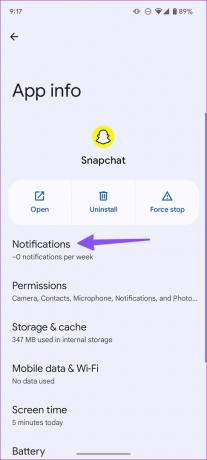
Krok 3: Povolte přepínač „Všechna upozornění Snapchat“.

2. Zkontrolujte kanály oznámení Snapchat
Čelíte problémům s upozorněním na Snapchat v konkrétní kategorii? Budete muset zkontrolovat kanály oznámení Snapchat na svém telefonu Android. Zde je to, co musíte udělat.
Krok 1: Otevřete nabídku informací o aplikaci Snapchat (viz výše uvedené kroky).
Krok 2: Vyberte Oznámení a v následující nabídce klepněte na „Kategorie oznámení“.

Krok 3: Povolit relevantní typy oznámení.

3. Přestat ignorovat vlákna zpráv
Ztlumili jste otravné kontakty na Snapchatu? Nebudete dostávat oznámení, dokud nezrušíte ignorování těchto vláken chatu. Postupujte podle níže uvedených kroků.
Krok 1: Spusťte Snapchat na svém telefonu Android.
Krok 2: Přejděte do nabídky chatu.
Krok 3: Nahoře vyberte jméno kontaktu.

Krok 4: Klepněte na nabídku kebab (tři tečky) v pravém horním rohu.

Krok 5: Vyberte Nastavení chatu.

Krok 6: Povolte přepínač Upozornění na zprávy.

Můžete také nastavit vlastní zvuk upozornění pro konkrétní kontakt.
4. Povolte data na pozadí pro Snapchat
Tato možnost umožňuje, aby Snapchat běžel na mobilních datech na pozadí. Pokud jste ji zakázali, abyste ušetřili mobilní data, aktivujte ji pomocí níže uvedených kroků.
Krok 1: Přejděte do nabídky informací o aplikaci Snapchat (zkontrolujte výše uvedené kroky).
Krok 2: Vyberte „Mobilní data a Wi-Fi“.
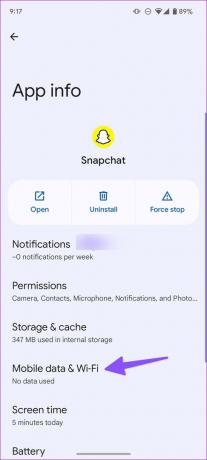
Krok 3: Povolte přepínač „Data na pozadí“.
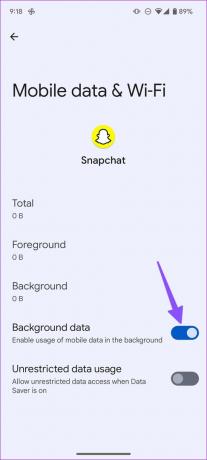
Budete dostávat push notifikace Snapchat na mobilní data.
5. Zakázat DND
Když na Androidu povolíte režim DND (nerušit), systém pozastaví všechna upozornění aplikací. Měli byste vyloučit Snapchat z DND na Androidu.
Krok 1: Otevřete Nastavení v telefonu Android.
Krok 2: Vyberte Oznámení a klepněte na „Nerušit“.
Krok 3: Klepněte na „Aplikace“ v části „Co může přerušit režim Nerušit“.

Krok 4: Klepněte na možnost Přidat aplikace.

Krok 5: Z následující nabídky vyberte „Snapchat“.
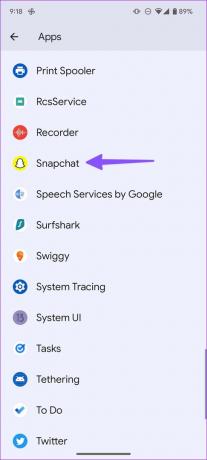
Nyní budete dostávat upozornění Snapchat, i když je zapnutá funkce DND (Nerušit).
6. Poskytněte Snapchatu neomezené využití dat
Oznámení Snapchat nemusí fungovat v aktivním režimu „Spořič dat“ na Androidu. Snapchatu můžete dát neomezené využití dat, aby mohl normálně fungovat, i když je zapnutý režim „Spořič dat“.
Krok 1: Otevřete nabídku „Mobilní data a Wi-Fi“ v aplikaci Snapchat do nabídky (viz kroky výše).
Krok 2: Povolte přepínač „Neomezené využití dat“.

7. Zakázat pozastavení aktivity Snapchat
Systém Android má elegantní doplněk pro odebrání oprávnění, odstranění dočasných souborů a zastavení upozornění, když aplikaci delší dobu nepoužíváte. Pokud Snapchat několik týdnů nepoužíváte, systém může zastavit oznámení na pozadí. Zde je návod, jak to můžete zakázat.
Krok 1: Otevřete nabídku informací o aplikaci Snapchat (zkontrolujte výše uvedené kroky).
Krok 2: Vypněte přepínač „Pozastavit aktivitu aplikace, pokud se nepoužívá“.

8. Uzamknout Snapchat na pozadí
Vzhledy Androidu jako Samsung One UI, Oppo ColorOS a OnePlus Oxygen OS zcela zabíjejí neaktivní aplikace na pozadí. Možná nebudete dostávat oznámení Snapchat kvůli takovým vzhledům, které mají agresivní správu paměti. Máte možnost zamknout aplikaci na pozadí.
Krok 1: Otevřete Snapchat na svém telefonu Android.
Krok 2: Přejděte do nabídky posledních aplikací.
Krok 3: Dlouze klepněte na ikonu aplikace Snapchat a vyberte „Zamknout“.
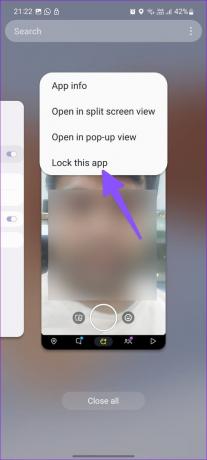
Systém udělá výjimku pro Snapchat a nezabije aplikaci na pozadí.
9. Aktualizujte Snapchat
Oznámení Snapchat nemusí fungovat na zastaralém sestavení aplikace. Měli byste přejít do obchodu Google Play a nainstalovat nejnovější verzi aplikace do telefonu Android.
Dostávejte oznámení v jediném okamžiku
Oznámení, zprávy a příběhy Snapchat mohou přestat fungovat, když se firemní server potýká s problémem. Stav můžete potvrdit z Downdetector.com.
Který trik se vám osvědčil při opravě oznámení Snapchat na Androidu? Podělte se s námi o své poznatky v komentářích níže.
Naposledy aktualizováno 14. listopadu 2022
Výše uvedený článek může obsahovat přidružené odkazy, které pomáhají podporovat Guiding Tech. Nemá to však vliv na naši redakční integritu. Obsah zůstává nezaujatý a autentický.
Napsáno
Parth Shah
Parth dříve pracoval ve společnosti EOTO.tech a pokrýval technické novinky. V současné době je na volné noze ve společnosti Guiding Tech a píše o porovnávání aplikací, návodech, softwarových tipech a tricích a ponoří se hluboko do platforem iOS, Android, macOS a Windows.



